Для запуска программ на языке Java используется специальный формат файлов — JAR (Java Archive). Он основан на формате ZIP и позволяет запускать Java-приложения на любом компьютере, где установлена Java Virtual Machine (JVM).
Открыть файл JAR можно через программу Java, которая позволяет выполнить код внутри архива. В ОС Windows для запуска JAR файлов требуется наличие установленной Java на компьютере. Как только Java установлена, можно открыть JAR файл просто дважды кликнув на него, и файл будет запущен с помощью Java.
Однако, если в системе установлены несколько программ, способных запустить JAR файлы, возникает необходимость выбрать, с помощью какой программы открыть файл. Для этого необходимо сделать следующее:
- Щелкните правой кнопкой мыши на файле JAR.
- Выберите пункт Открыть с помощью.
- В открывшемся меню выберите программу Java (например, Java(TM) Platform SE binary).
- Поставьте галочку рядом с пунктом Всегда использовать выбранную программу для открытия файлов данного типа.
- Нажмите кнопку ОК.
После выполнения этих действий все JAR файлы будут открываться с помощью Java по умолчанию. Теперь вы знаете, как открыть JAR файл с помощью Java и выполнить программу внутри него.
Как открыть и запустить jar файл на компьютере
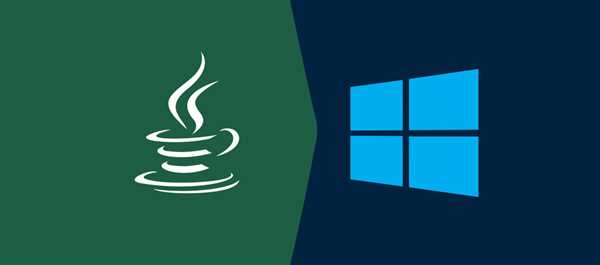
Открыть и запустить jar файл на компьютере можно несколькими способами в зависимости от операционной системы.
Windows
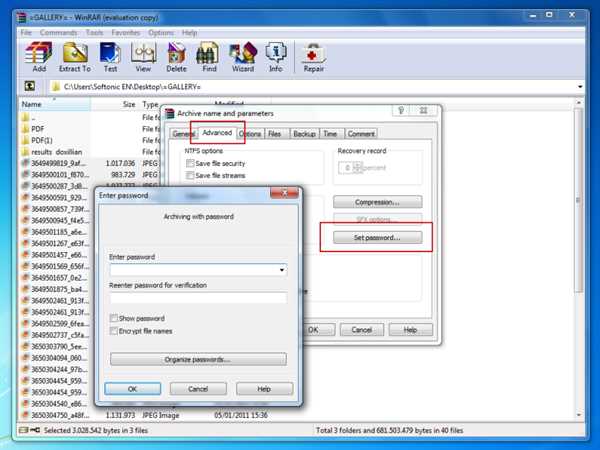
Для запуска jar файла на компьютере с ОС Windows можно воспользоваться двумя основными способами:
1. Через командную строку:
Откройте командную строку, введите команду java -jar путь_к_файлу.jar и нажмите Enter. Программа, содержащаяся в jar файле, запустится на выполнение.
2. Через ассоциацию файлов:
Если у вас установлена Java на компьютере, то можно настроить ассоциацию файлов .jar с программой запуска Java. Для этого кликните правой кнопкой мыши на jar файле, выберите пункт Открыть с помощью и укажите программу java.exe, которая находится в папке установки Java.
MacOS и Linux
Для ОС MacOS и Linux процесс открытия jar файла аналогичен процессу на Windows через командную строку:
Откройте терминал, введите команду java -jar путь_к_файлу.jar и нажмите Enter. Программа, содержащаяся в jar файле, запустится на выполнение.
Таким образом, открыть и запустить jar файл на компьютере не составляет большой проблемы, нужно только установить Java и использовать соответствующую команду или настроить ассоциацию файлов на Windows. Формат jar файлов является удобным для запуска Java программ, а также для упаковки и распространения программных приложений.
Программа для открытия jar файлов
Чем открыть jar файл на компьютере?
- Java Development Kit (JDK) — это набор программ и утилит, включающий компилятор javac и интерпретатор java, который позволяет запускать Java программы.
- Java Runtime Environment (JRE) — это пакет, содержащий минимальный набор файлов и библиотек, необходимых для запуска Java программы. JRE не включает в себя компилятор.
Как открыть jar файл через Java?
- Установите JDK или JRE на свой компьютер.
- Дважды щелкните по jar файлу.
- Если на вашем компьютере установлен JDK или JRE, программа, содержащаяся в jar файле, должна запуститься.
Если jar файл не запускается, проверьте настройки вашей операционной системы. Убедитесь, что Java установлена и настроена правильно. Если проблема не решается, попробуйте запустить jar файл через командную строку с помощью следующей команды:
java -jar файл.jar
Данная команда запустит исполняемый файл в jar архиве. Убедитесь, что вы находитесь в той же директории, что и jar файл.
Как открыть jar файл на компьютере
Файлы в формате JAR (Java Archive) представляют собой архивы, основанные на формате ZIP, содержащие выполнимые файлы и другие ресурсы, связанные с программой на языке Java. Часто jar файлы используются для распространения и запуска Java приложений.
Для открытия jar файла на компьютере существуют различные способы. Рассмотрим, как открыть jar файлы на Windows компьютере.
Запуск jar файла через командную строку
Наиболее простой способ открытия jar файла на компьютере — запустить его через командную строку. Для этого нужно открыть командную строку (нажать Win + R, ввести cmd и нажать Enter) и ввести следующую команду:
| Команда | Описание |
|---|---|
| java -jar имя_файла.jar | Запускает jar файл |
Открытие jar файла с помощью программы Java
Если у вас установлена программа Java, то можно открыть jar файл, щелкнув на нем правой кнопкой мыши и выбрав Открыть с помощью -> Java(TM) Platform SE binary. Это запустит jar файл с помощью программы Java, которая ассоциирована с ним по умолчанию.
Также можно запустить jar файл, перейдя в папку с файлом в проводнике, зажав клавишу Shift и щелкнув правой кнопкой мыши на пустом месте, выбрав Открыть окно команд (или Open command window на английской версии Windows) и введя команду java -jar имя_файла.jar.
Теперь вы знаете, как открыть jar файл на компьютере. Успешного запуска ваших Java приложений!
Как открыть файл jar на компьютере
Что такое файл jar?
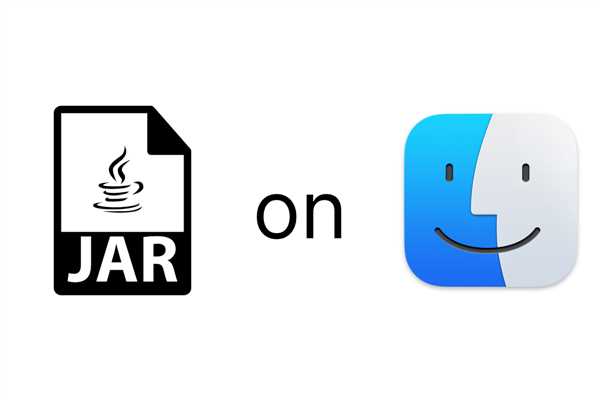
Файлы jar являются исполняемыми файлами, которые содержат в себе несколько файлов и папок в формате ZIP. Они созданы для того, чтобы облегчить установку и запуск программ, написанных на Java. Файлы jar могут содержать как исходный код программы, так и скомпилированный класс-файл.
Как открыть файл jar на компьютере?
Для открытия файла jar на компьютере можно использовать программу Java, которая должна быть установлена. В операционных системах Windows Java часто устанавливается автоматически, но если вы не уверены, можете проверить наличие Java на вашем компьютере, открыв командную строку и введя следующую команду:
- Откройте командную строку, нажав клавишу Win + R и введя cmd.
- Введите команду
java -versionи нажмите Enter. - Если на вашем компьютере уже установлена Java, вы увидите сообщение о версии Java. Если Java не установлена, вам потребуется установить ее.
После установки Java, чтобы запустить файл jar, вы можете дважды щелкнуть на нем, и Windows откроет файл с помощью программы Java. Если это не происходит, вы можете использовать следующие шаги:
- Нажмите правой кнопкой мыши на файле jar.
- Выберите опцию Открыть с помощью.
- В появившемся меню выберите программу Java (например, Java(TM) Platform SE binary). Если программа Java отсутствует в списке, нажмите кнопку Другие приложения и найдите программу Java в списке программ.
- Отметьте опцию Всегда использовать выбранное приложение для открытия файлов .jar.
- Нажмите кнопку OK, чтобы открыть файл jar с помощью программы Java.
После выполнения этих шагов файл jar будет запущен с помощью программы Java на вашем компьютере. Вы также можете запустить файл jar через командную строку, введя следующую команду:
java -jar имя_файла.jarВ данном случае имя_файла.jar должно быть заменено на фактическое имя файла jar, который вы хотите запустить.
Теперь вы знаете, как открыть файл jar на компьютере и запустить программу, используя Java. Удачного использования!
Формат jar основан на формате zip
Для открытия и запуска jar-файлов на компьютере с операционной системой Windows, необходимо иметь установленную программу Java Runtime Environment (JRE). После установки JRE, просто щелкните дважды на файле jar, чтобы запустить его. Если программы Java не сконфигурированы корректно, файл jar может быть открыт другой программой, что приведет к ошибке открытия.
Чем запустить jar на компьютере
Формат файла .jar (Java Archive) основан на формате файла .zip, который применяется для сжатия и хранения нескольких файлов в одном архиве. Так как .jar файлы содержат исполняемые программы в байт-коде Java, их можно запустить на компьютере через различные способы.
Открытие файлов .jar в Windows 10
Для открытия и запуска .jar файлов в операционной системе Windows 10 можно воспользоваться Java Runtime Environment (JRE). JRE устанавливается на компьютер и позволяет выполнять Java-программы на нем.
Если у вас еще нет JRE на компьютере, вам необходимо установить его перед открытием файла .jar:
- Загрузите JRE с официального сайта Java;
- Запустите установщик и следуйте указаниям;
- После успешной установки JRE можно открыть .jar файлы.
Запуск .jar файлов через командную строку
Другим способом запуска .jar файлов на компьютере является использование командной строки. Для этого:
- Откройте командную строку (нажмите клавишу Win + R, введите cmd и нажмите Enter);
- Перейдите в папку, где находится ваш .jar файл (используйте команду cd для навигации);
- Введите команду java -jar имя_файла.jar и нажмите Enter;
- Ваша Java-программа запустится в командной строке.
Обратите внимание, что для успешного запуска .jar файла через командную строку необходимо иметь установленную Java Development Kit (JDK) на компьютере.
Теперь, когда вы знаете, как открыть и запустить .jar файлы на компьютере, вы можете использовать этот формат для запуска Java-программ и выполнять их на вашем устройстве.
Java jar запуск: пошаговая инструкция
Для запуска .jar файлов вам понадобится программа Java Runtime Environment (JRE). Если его нет на компьютере, вы можете скачать его с официального сайта Oracle.
Чтобы открыть и запустить jar файл на компьютере с Windows, следуйте этим простым шагам:
1. Установите Java Runtime Environment
Прежде всего, убедитесь, что на вашем компьютере установлена JRE версии 10 или выше. Если она не установлена, загрузите и установите ее с официального сайта Oracle.
2. Настройте ассоциацию файлов .jar с Java
Чтобы указать операционной системе, что .jar файлы должны открываться через Java, выполните следующие действия:
| Windows 10 |
|---|
| 1. Щелкните правой кнопкой мыши на .jar файле и выберите Свойства. |
| 2. В открывшемся окне Свойства выберите вкладку Общие. |
| 3. Прокрутите вниз до раздела Тип файла и нажмите кнопку Изменить. |
| 4. В списке программ выберите Java (TM) Platform SE binary, и нажмите кнопку Применить. |
| 5. Нажмите ОК для закрытия окна Свойства. |
Теперь .jar файлы должны запускаться автоматически через программу Java, когда вы на них кликаете.
3. Запуск .jar файла
Если вы хотите запустить .jar файл через командную строку, выполните следующие действия:
| Windows |
|---|
| 1. Откройте командную строку (нажмите Win + R, введите cmd и нажмите Enter). |
| 2. Перейдите в директорию, где находится .jar файл, с помощью команды cd путь_к_директории. |
| 3. Введите команду java -jar имя_файла.jar, чтобы запустить .jar файл. |
После этого программа, содержащаяся в .jar файле, должна запуститься.
Теперь вы знаете, как открыть и запустить .jar файлы через Java на компьютере с операционной системой Windows.
Как запустить jar на Windows 10
Как открыть jar-файл на Windows 10:
1. Перейдите по следующей ссылке: https://www.java.com/ru/download/
2. Нажмите на кнопку Скачать Java.
3. На открывшейся странице согласитесь с условиями использования и нажмите кнопку Скачать Java для всех операционных систем.
4. Дождитесь завершения загрузки файла и запустите его, следуя инструкциям установщика Java.
Как запустить jar-файл через программу Java:
1. Зайдите в папку, в которой находится jar-файл.
2. Нажмите правой кнопкой мыши на jar-файле и выберите Открыть с помощью.
3. В появившемся меню выберите программу Java (TM) Platform SE binary и нажмите ОК.
4. Программа Java запустится и начнет выполнять jar-файл.
Теперь вы знаете, как открыть и запустить jar-файл на компьютере с Windows 10. Установите программу Java и наслаждайтесь использованием Java-приложений.
| теги | открыть,запуск,основан,zip,программы,файлов,чем,jar,на,формате,java,файл,открыть,для,компьютере,через,executable,открытия,10,программа,windows,формат,как,file |
Как открыть executable jar file
Для открытия и запуска программы в файле .jar вам потребуется установленная Java. Если у вас еще нет Java, вы можете загрузить ее с официального сайта Java.
Чтобы открыть и запустить файл .jar, выполните следующие действия:
- Нажмите правой кнопкой мыши на файле .jar, который вы хотите открыть.
- В контекстном меню выберите пункт Открыть с помощью.
- Выберите Java(TM) Platform SE binary из списка программ. Если в списке отсутствует такая опция, нажмите на кнопку Поиск других приложений на этом ПК и найдите установленный файл javaw.exe в папке установки Java.
После выбора Java программа .jar автоматически запустится и начнет выполняться на вашем компьютере.
Таким образом, при наличии установленной Java на вашем компьютере, вы можете легко открыть и запустить executable jar file в Windows 10 для выполнения программы.